Если ты любишь креативную фотографию и хочешь украсить свои изображения уникальными эффектами, Analog Efex Pro 2 — отличное инструмент. В этом руководстве ты узнаешь, как не только сохранить свои творения, но и экспортировать и импортировать их. Так ты сможешь сохранить свои стили или интегрировать работы других в свой репертуар.
Основные выводы
- Ты можешь индивидуально сохранить и управлять своими настройками в Analog Efex Pro 2.
- Экспорт позволяет использовать твои эффекты на других устройствах или делиться ими с другими.
- Импортируй шаблоны от третьих сторон, чтобы обогатить свой креативный процесс.
Пошаговое руководство
Шаг 1: Первые креативные настройки
Начни с редактирования своего изображения. Контрасты, световые условия и другие настройки можно легко настроить, чтобы добиться желаемого внешнего вида. Ты можешь комбинировать различные эффекты, чтобы извлечь максимум из своего изображения.
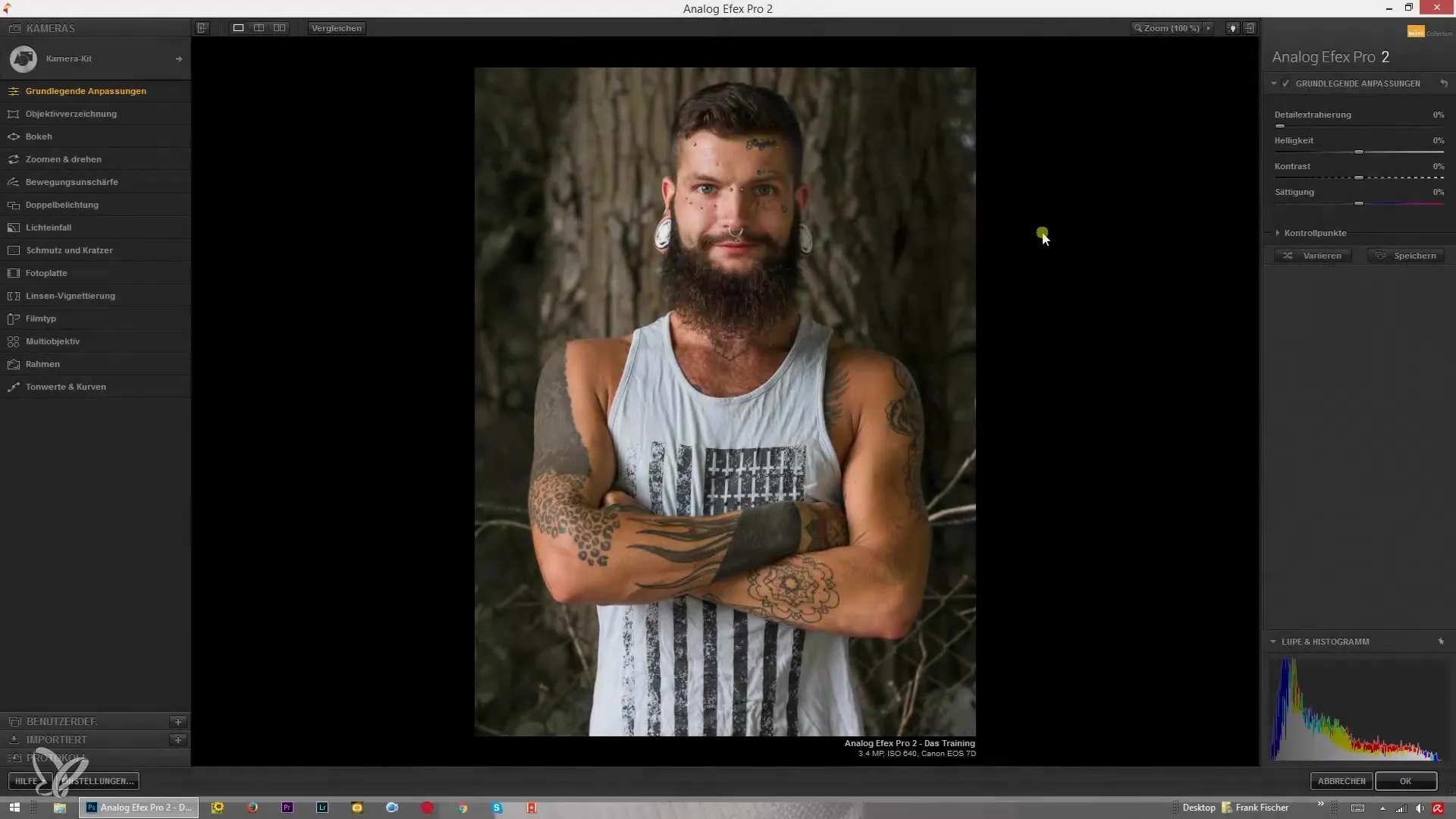
Шаг 2: Сохранение твоей компоновки
Когда ты доволен своим редактированием, пора сохранить свою индивидуальную компоновку. Нажми на опцию «Сохранить» и дай своему творению значительное имя. Так ты всегда сможешь вернуться к этой конкретной версии. Если у тебя уже есть предустановки, ты можешь использовать их в качестве основы и развивать их.
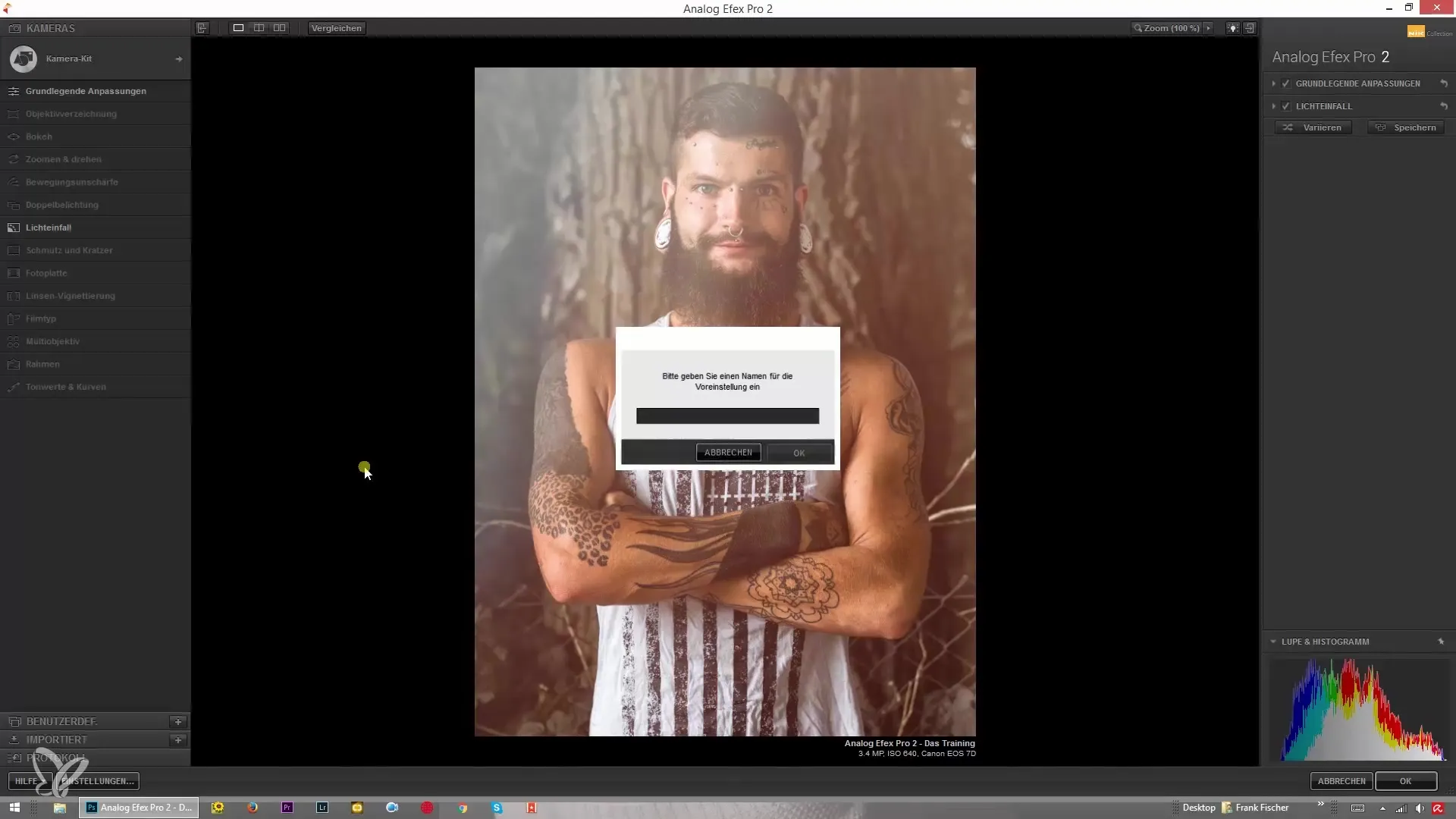
Шаг 3: Пользовательские настройки
Если ты уже создал свои собственные стили, ты можешь вернуться к ним, нажав на «Пользовательский». Добавление новых шаблонов так же просто, как нажатие на плюс и ввод названия.
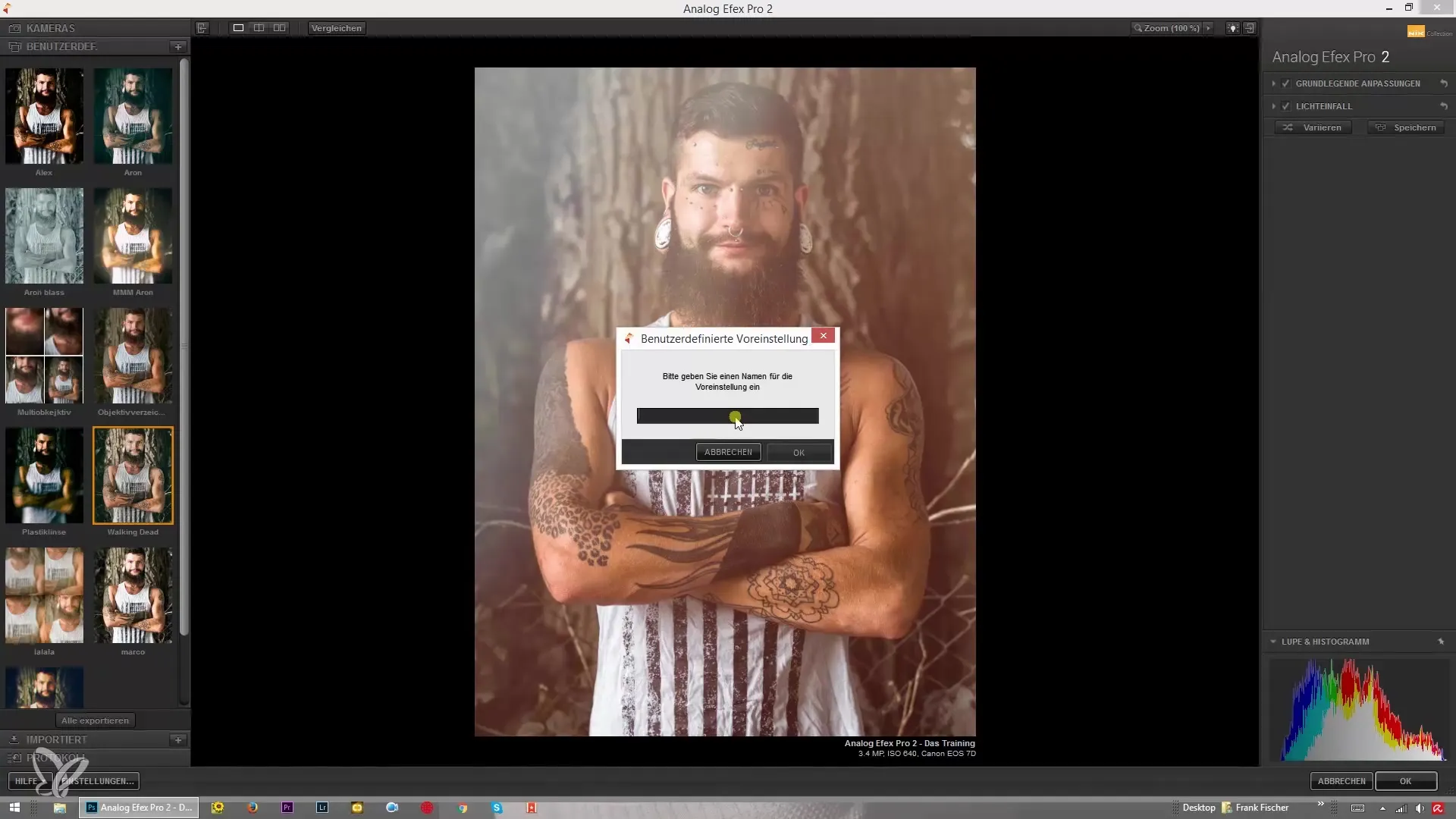
Шаг 4: Удаление компоновок
Иногда необходимо освободить место или больше не использовать определенную компоновку. Нажимая на «Удалить компоновку», ты можешь легко удалить ненужные стили. Убедись, что ты делаешь это только если ты уверен, что они тебе больше не нужны.
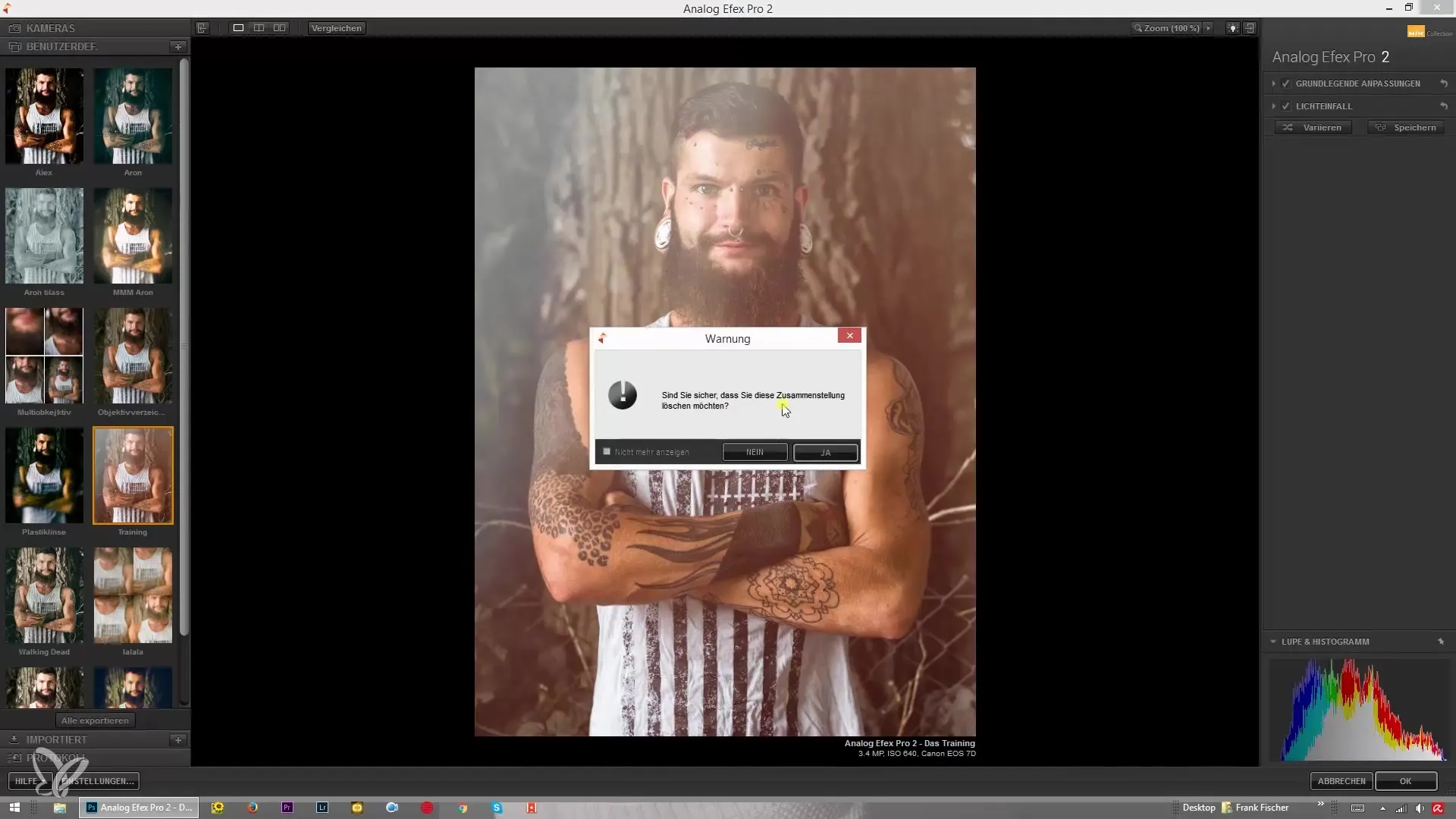
Шаг 5: Обновление существующих настроек
Ты можешь легко обновить существующие настройки. Если, например, ты делаешь еще одно изменение, ты можешь заменить старую компоновку на новую. Нажми на «Обновить» и подтвердить, чтобы сохранить изменения.
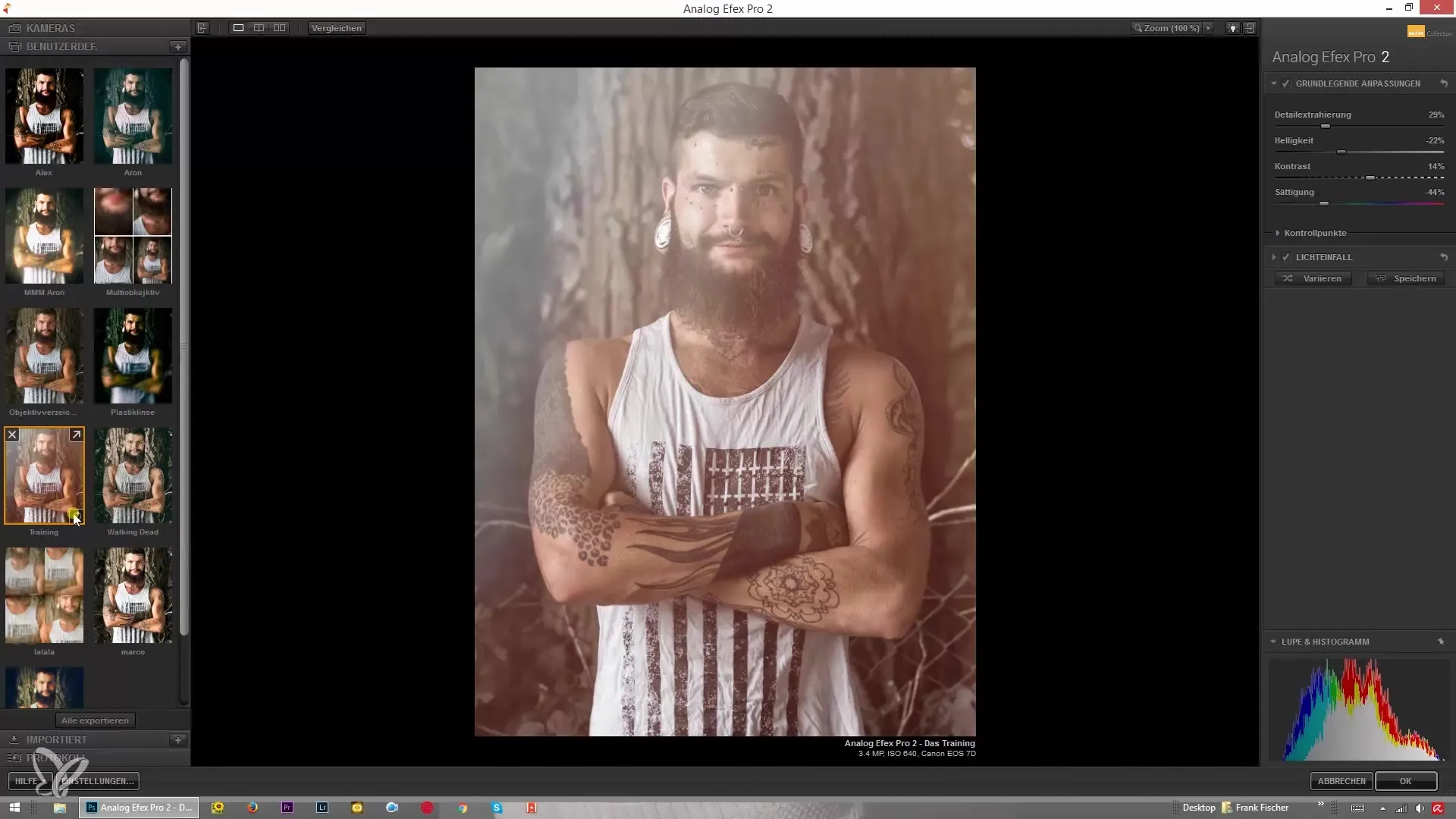
Шаг 6: Экспортирование твоей компоновки
Когда твое творение готово и ты хочешь использовать его на другом устройстве или поделиться с другими, Экспорт — следующий шаг. Нажми на соответствующий значок для экспорта, выбери подходящую папку и назови свой файл так, чтобы впоследствии его было легко найти.
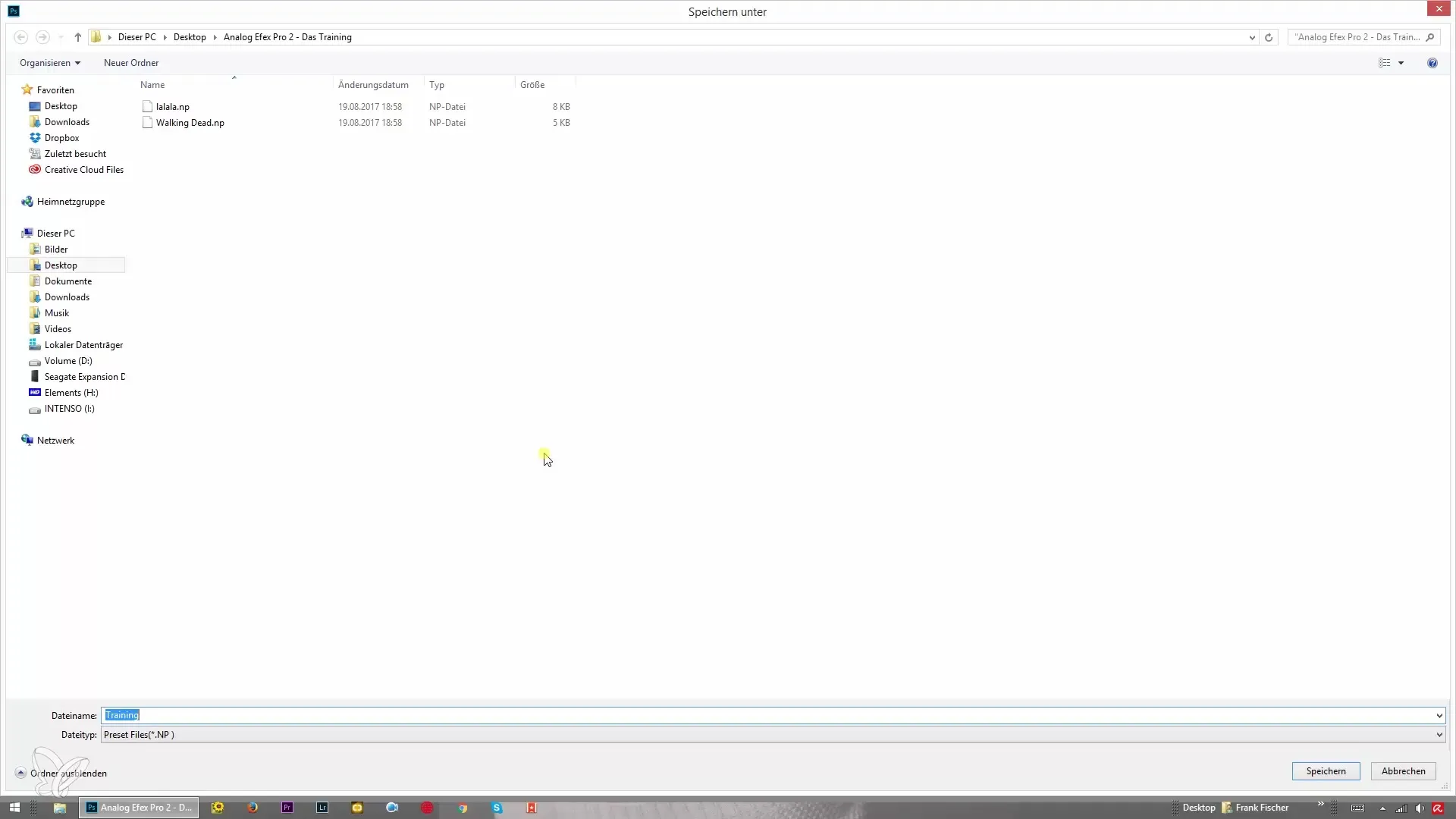
Шаг 7: Импортирование новых шаблонов
Чтобы учиться у других креативных умников или использовать их стили, ты также можешь импортировать шаблоны. Нажми на «Импортировать», выбери файл со своего компьютера и открой его. Новые инструкции сразу же появятся в программе.
Шаг 8: Дополнительные редактирования и удаления
После импорта ты можешь настроить новые компоновки или удалить старые версии, если они тебе больше не нужны. Так ты всегда будешь в курсе своих креативных работ.
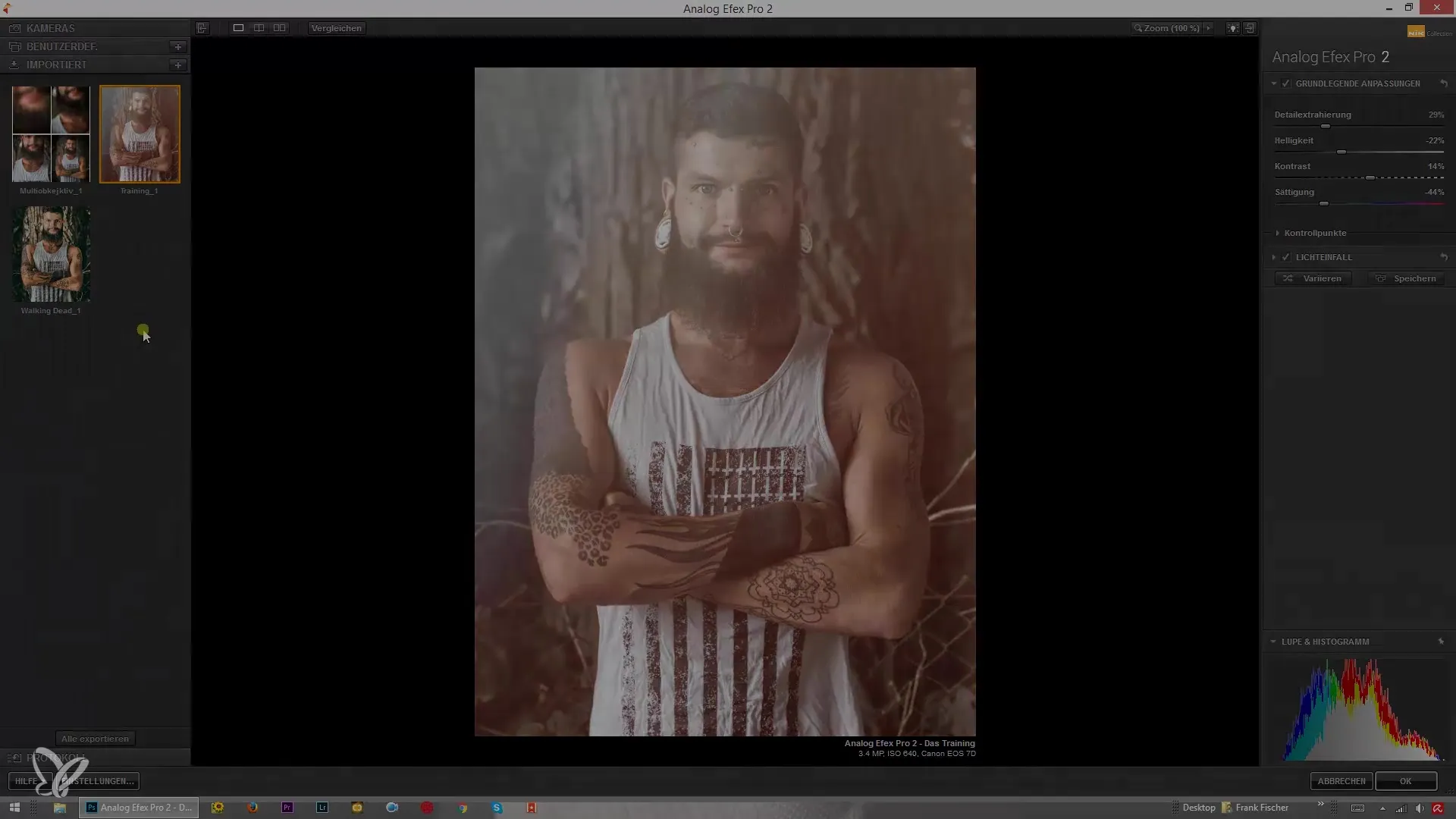
Резюме – Работа с Analog Efex Pro 2: Сохранение, Экспорт и Импорт
С этим руководством ты теперь имеешь четкое представление о том, как эффективно сохранять, экспортировать и импортировать шаблоны эффектов в Analog Efex Pro 2. Используй эти функции, чтобы максимально раскрыть свои креативные возможности и поднять свои фотографии на новый уровень.
Часто задаваемые вопросы
Как я могу сохранить компоновку?Нажми на «Сохранить» и дай своему творению имя.
Могу ли я обновить существующие настройки?Да, нажми на «Обновить» и подтверди изменения.
Как я экспортирую свою компоновку?Нажми на значок экспорта и выбери место для сохранения.
Как импортировать шаблоны от других?Нажми на «Импортировать», выбери файл со своего компьютера и открой его.
Могу ли я удалить старые компоновки?Да, выбери компоновку и нажми на «Удалить компоновку».


